Prehliadač Edge je jednou z kľúčových funkcií systému Windows 10. Edge nahradil „Internet Explorer“ (I.E) ako predvolený webový prehľadávač pre zariadenia so systémom Windows. Pretože Internet Explorer stále viac konkuroval webovým prehliadačom ako Google Chrome a Mozilla Firefox, čo sa týka funkcie a výkon, prinútila spoločnosť Microsoft prehodnotiť svoju stratégiu a prišli s novým prehliadačom s názvom „Edge“ web prehliadač.
Odporúčané:
- Ako nainštalovať stiahnuté písmo a odinštalovať ho v systéme Windows 10
- Ako upraviť písma v systéme Windows 10 pre lepšie čítanie
Edge je niečo podobné ako Internet Explorer, ale veľkosť webového prehliadača a technológia, na ktorej pracuje, sa od seba navzájom líšia. Pretože sa Windows 10 často aktualizuje, vo webovom prehliadači „Edge“ sa vylepšujú a vylepšujú funkcie.
V tomto článku vykonáme určité kroky ako zmeniť predvolené písmo veľkosť vo webovom prehliadači Edge vo Windows 10:
Krok 1:
Kliknutím na ikonu „Edge“ otvoríte webový prehliadač „Edge“ na paneli úloh systému Windows.
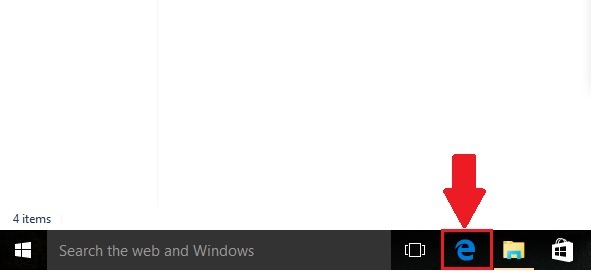
Krok 2:
Kliknite na ikonu „…“ (Ďalšie akcie) a potom kliknite na položku „Nastavenia“.
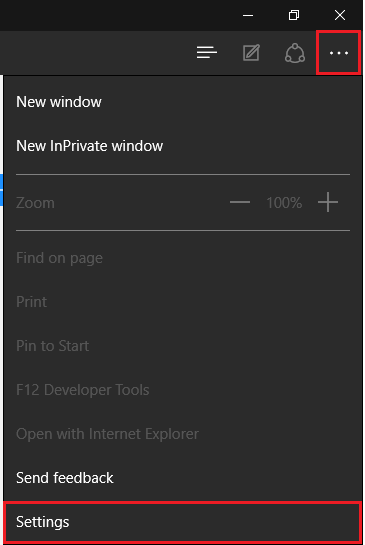
Krok 3:
Na karte „Nastavenia“ posuňte zobrazenie nadol a vyhľadajte položku „Veľkosť písma na zobrazenie na čítanie“. V tejto časti je predvolene nastavená veľkosť písma „Stredná“.
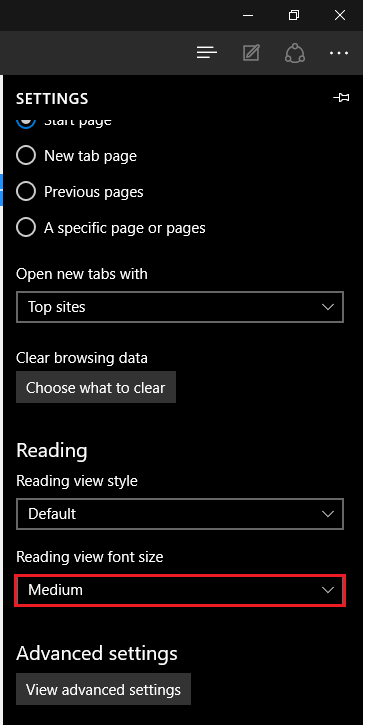
Krok 4:
Kliknutím na „Stredné“ môžete zmeniť veľkosť písma. V súčasnosti webový prehliadač Edge poskytuje štyri rôzne veľkosti písma, tj. Malé, stredné, veľké a mimoriadne veľké.
Kliknutím na ktorúkoľvek zo štyroch zvýraznených možností môžete zvoliť požadovanú veľkosť písma.

Poznámka: Ak máte pri používaní webového prehliadača Edge problémy s čitateľnosťou, mali by ste zvoliť veľkú alebo mimoriadne veľkú veľkosť písma. Poskytne vám lepší čitateľský zážitok.


